Bild
Mit Bildobjekten können Sie Grafiken zu Ihren Etiketten hinzufügen. Verwenden Sie Bilder, um Ihre Produkte oder Ideen visuell hervorzuheben, und fügen Sie Ihr Logo hinzu. Bilder machen Ihre Etiketten spannender und Ihr Markenzeichen erkennbarer.
Hinweis
Sie können Bilder einfügen, die unter Control Center Dokumente gespeichert sind. Wenn Sie Bilder von der Festplatte des Computers oder von anderen Speicherorten verwenden möchten, laden Sie diese zunächst in Dokumente hoch.
Unterstützte Formate
Die folgenden Dateiformate werden unterstützt:
- Portable Network Graphic (*.png)
- JPEG-Bitmaps (*.jpg, *.jpeg, *.jpe)
- Windows Bitmap (*.bmp)
- Scalable Vector Graphics (*.svg)
Bilder zu Etiketten hinzufügen
So fügen Sie ein Bild zu Ihrem Etikettendesign hinzu:
-
Klicken Sie auf das Symbol Bild in dem Bereich Objekte.
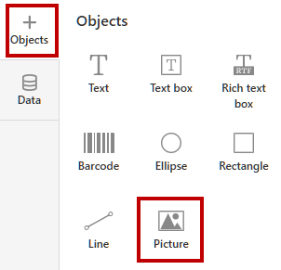
-
Klicken Sie auf die Design-Oberfläche Ihres Etiketts, um einen Platzhalter für das Bild zu erstellen. Bestimmen Sie Ihre Bildquelle in dem Fenster Bildeigenschaften.
Um Ihr Bild zu verschieben, klicken Sie auf das Bildobjekt und bewegen Sie es.
Um die Größe Ihres Bildes zu ändern, verschieben Sie die Ecken des Bildobjekts. Das Seitenverhältnis des Bildes bleibt bei der Größenänderung erhalten. Um das Bildseitenverhältnis während der Größenänderung zu ändern, halten Sie <Shift> gedrückt, während Sie die Bildecke ziehen.
Um Ihr Bild zu drehen, ziehen Sie das kleine Kreissymbol über Ihrem Bildobjekt. Sie können das Bild um 90, 180 oder 270 Grad drehen.
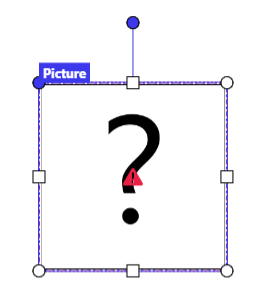
Sie können Ihr Bild auch im Fenster Bildeigenschaften um eine beliebige Gradzahl drehen.
Bildeigenschaften
Um Ihre Bildeigenschaften zu bearbeiten, klicken Sie auf das entsprechende Bild -Objekt. Das Fenster Eigenschaften wird auf der rechten Seite des Bildschirms geöffnet.
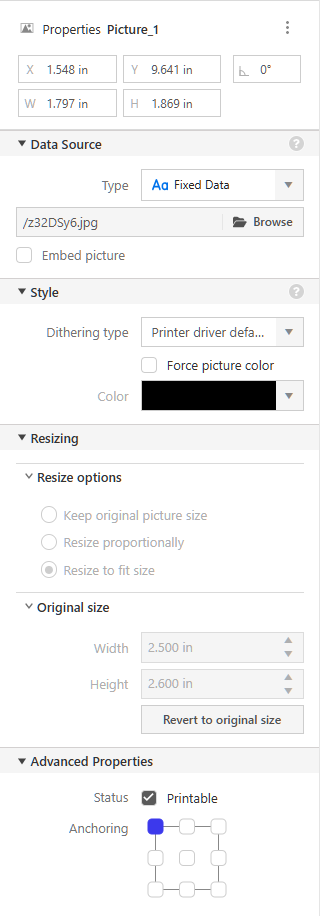
-
Sie können die Abmessungen, die Position und die Drehung des Bildes manuell festlegen. Sie können Ihr Bild um eine beliebige Gradzahl drehen.
-
In Datenquelle > Typ können Sie festlegen, wie Sie den Pfad zu Ihrer Bilddatei angeben.
Hinweis
Bei dynamischen Datenquellen sollten Sie immer relative Pfade für die Bilddateien verwenden.
Sie können auch nur Dateinamen angeben, wenn:
-
Ihre Etikettendatei und die Bilddateien sich im selben Ordner befinden.
-
Die Etikettendatei sich im Ordner
Root\Labelsund Ihre Bilddateien sich im OrdnerRoot\Graphicsbefinden.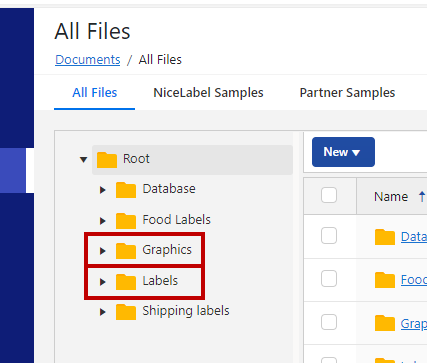
-
Festdaten bedeutet, dass Sie Ihr ausgewähltes festes Bild im Feld Durchsuchen ausdrucken werden.
- Mit Variablen können Sie die Namen oder Pfade Ihrer Bilddateien zum Zeitpunkt des Drucks eingeben.
- Mit der Funktion Verknüpfen können Sie die Namen und Pfade Ihrer Bilddateien eingeben.
- Sie können die Namen oder Pfade Ihrer Bilddateien aus Ihren Datenbanken.
Tipp: Sie können Ihre Datenquelle auch per Drag & Drop auf Ihr (festes) Label-Objekt ziehen.
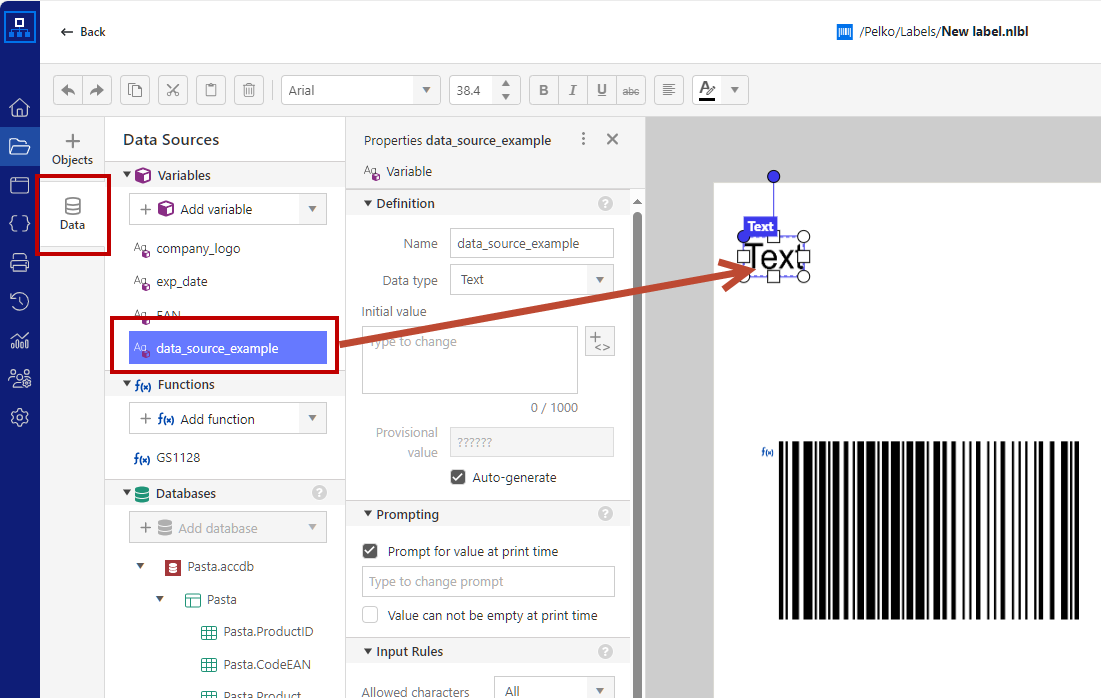
Hinweis
Einzelheiten zur Bestimmung und Verwendung des Inhalts Ihrer Variablen finden Sie im Thema Dynamische Datenquellen.
Hinweis
Wenn Sie Ihr Etikett mit Benutzern außerhalb von Control Center teilen, lassen Sie die Option Bild einbetten aktiviert.
-
Stil:
Dithering-Typ: Sie können den im Druckertreiber festgelegten Dithering-Typ verwenden oder das Dithering aus anderen Optionen im Dropdown-Menü auswählen.
Bildfarbe erzwingen : Wenn Sie einen Mehrfarben-Thermodrucker verwenden, können Sie die Farbe Ihres einfarbigen Bildes ändern.
Farbe: Wenn Ihr Drucker in Farbe drucken kann, können Sie Farbe für Ihre monochromen Bilder auswählen.
-
Größe ändern:
Optionen zur Größenänderung sind nur mit variablen Grafiken verfügbar. Ursprüngliche Bildgröße behalten option verwendet die tatsächlichen Bildpixeldimensionen.
Originalgröße > Auf Originalgröße zurücksetzen ist nur bei fester Grafik verfügbar. Diese Option verwendet die tatsächlichen Pixelabmessungen des Bildes.
-
Etikettenobjekte haben standardmäßig den Status Druckbar. Sie können den Status „druckbar“ deaktivieren, wenn Sie nicht möchten, dass Ihr Textobjekt gedruckt wird. Wenn Sie beispielsweise Kommentare in Ihr Etikettendesign einfügen möchten, diese aber nicht gedruckt werden sollen. Nicht druckbare Textobjekte werden auch nicht in der Etikettenvorschau angezeigt.
-
Verankerung: Der Ankerpunkt ist die Stelle, an der Ihr Etikettenobjekt auf der Design-Oberfläche verankert wird. Objekte mit variabler Größe (variabler Text, Barcodes) vergrößern oder verkleinern sich in entgegengesetzter Richtung zum gewählten Ankerpunkt.
Wenn Sie ein Bild mit weißem Inhalt drucken und die Option Nicht-Drucker-Elemente beim Senden an den Drucker zu einer Grafik verbinden in Etiketteneigenschaften, der weiße Inhalt wird transparent gedruckt.
Sie können Ihre Bilder zwingen, weißen Inhalt als weiße "Farbe" zu drucken. Sie können diese Funktion aktivieren, indem Sie die EP_WHITEASWHITE_ präfix zum Bilddateinamen in Dokumente.
Verwenden Sie das Kontextmenü oder Tastaturkürzel, um Folgendes zu tun:
- Kopieren
- Ausschneiden
- Einfügen
- Löschen